In diesem Beitrag erfahren Sie, einen Sevdesk-CSV Import machen können.
Voraussetzungen:
- vorhandener Account in unserem System
Anleitung:
Wenn Sie eine Sevdesk CSV-Datei in digitastic importieren möchten, gehen Sie wie folgt vor:
Loggen Sie sich in Sevdesk ein.
Gehen Sie im Menü unter ''Exporte'' auf ''Buchungsdaten+Belegbilder'' und wählen den ''Datei-Export''.
Aktivieren Sie im Bereich ''Zu exportierende Dokumente'' das Feld ''Einnahmebelege,Ausgangsrechnung & Gutschriften''.
Im Bereich ''Zu exportierende Daten '' müssen Sie das Feld ''Belegbilder'' aktivieren.
Unter ''Weitere Einstellung'' müssen die Felder ''Auch festgeschriebene Daten exportieren'' und ''Auch offene Rechnungen und Belege exportieren'' aktiviert werden.
Klicken Sie auf ''ZIP herunterladen'', um den Export zu starten.
Danach können Sie die ZIP-Datei entpacken und die CSV-Datei unter der Importseite in digitastic einspielen und verwenden. Eine Anleitung zum Datei Import finden Sie hier.
Weitere Informationen zu Sevdesk finden Sie hier.
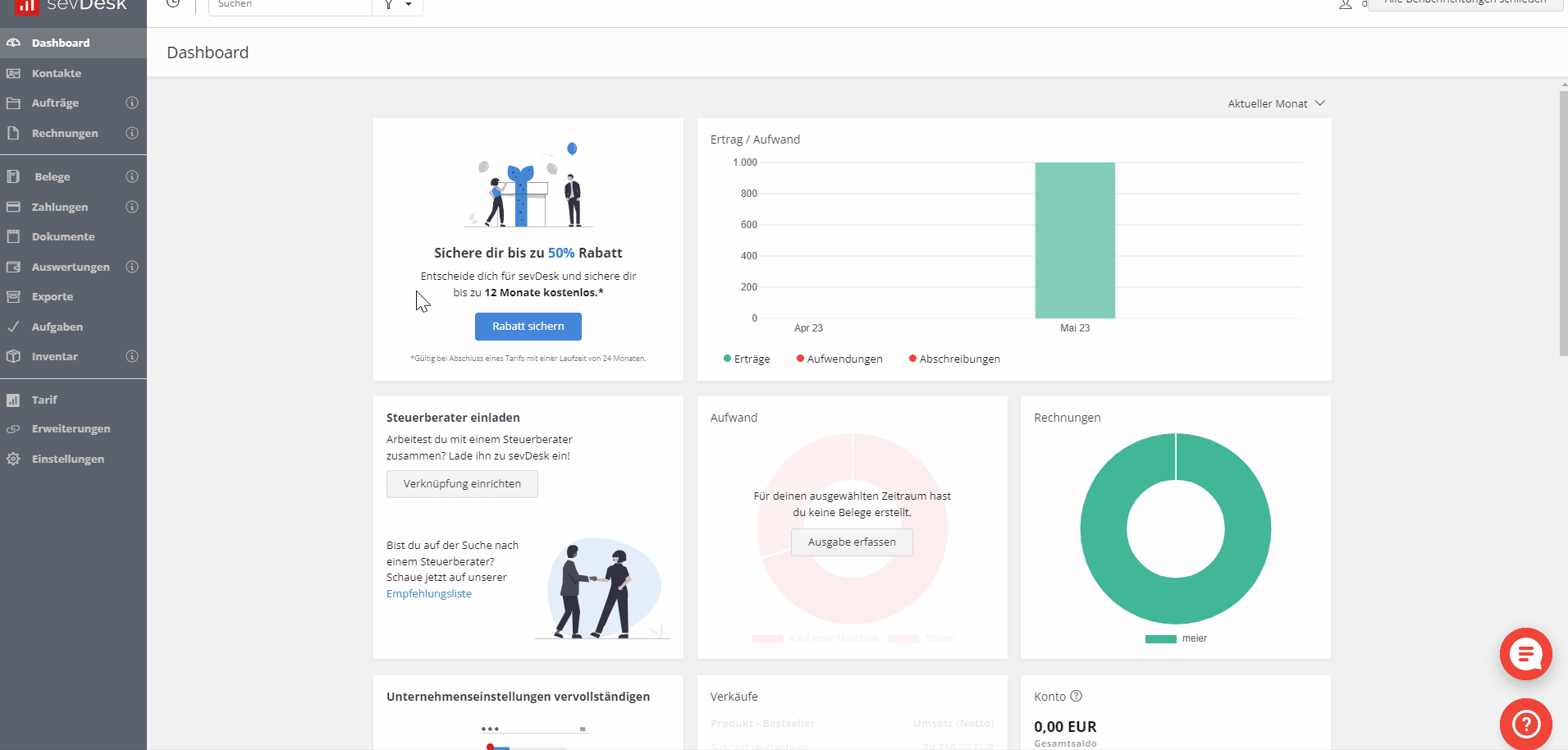
Nächste Schritte:
Brauchen Sie Hilfe?
Haben Sie weitere Fragen, wie Sie am besten mit digitastic starten? Schauen Sie sich diese Infomaterialien an:
- Lesen Sie weitere Artikel hier. Diese enthalten eine ausführliche Sammlung an nützlichen Informationen.
- Fragen Sie in unserem Live-Chat, um schnelle Antworten oder ein persönliches Onboarding zu erhalten.
- Aber es gibt noch viel mehr! Sehen Sie sich alle Cloud & Pay oder Connect Funktionen an.


